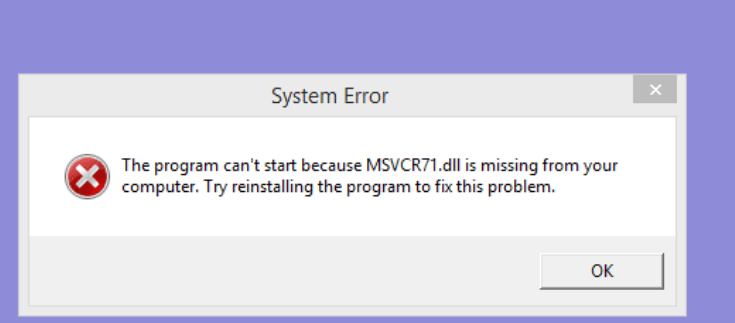DLL ou Dynamic Link Library est une bibliothèque qui contient du code et des données pouvant être utilisées par plusieurs programmes à la fois pour effectuer leurs opérations sur Windows 10 et toutes les autres versions de Windows. Ainsi, lorsqu’un fichier dll manque sur votre ordinateur, vous ne pourrez probablement pas exécuter le programme souhaité. Vérifions les correctifs possibles pour résoudre ce problème.
Correctifs possibles pour l’erreur de fichier DLL manquant dans Windows 10
Correctif 1 : exécutez les commandes SFC et DISM
SFC (System File Scanner) et DISM (Deployment Image & Servicing Management) sont les outils permettant de réparer les fichiers système corrompus. Vous devez les utiliser l’un après l’autre et vérifier si cela corrige votre fichier DLL manquant à cause d’un problème informatique :
- Faites un clic droit sur le menu Démarrer et sélectionnez Invite de commandes (Admin),
- Tapez la commande ci-dessous et appuyez sur Entrée :
sfc/scannow
- Laissez l’outil SFC vérifier les problèmes éventuels et effectuer sa réparation,
- Redémarrez votre PC une fois terminé,
- Si l’erreur de fichier DLL manquant persiste, utilisez la commande ci-dessous pour exécuter DISM dans l’invite de commande administrative maintenant :
DISM /En ligne /Cleanup-Image /RestoreHealth
- Une fois la commande exécutée avec succès et le processus de numérisation terminé, redémarrez votre ordinateur et vérifiez si cela résout votre problème.
Correctif 2 : installez DirectX
Si la méthode précédente n’a pas résolu votre problème, vous devriez envisager cette méthode. L’installation de DirectX a fonctionné pour la plupart des utilisateurs qui étaient confrontés au problème en essayant de démarrer un certain jeu vidéo. Vous pouvez télécharger le nécessaire sur le site officiel de Microsoft. Cependant, parfois, le fichier d’installation DirectX sur le disque du jeu et vous devez donc l’utiliser pour installer le fichier requis.
Correctif 3 : Réinstallez les redistribuables Visual C++
Si le fichier dll est manquant sur votre ordinateur, le problème persiste, la solution suivante que vous devriez essayer consiste à réinstaller Visual C++ Redistributables. De nombreuses applications nécessitent ce type pour fonctionner correctement. Vous pouvez facilement le télécharger depuis le site officiel de Microsoft. Après avoir installé les Redistributables nécessaires, le problème devrait être résolu.
Correctif 4 : Désactivez ou éloignez votre programme antivirus
Parfois, un problème survient parce qu’un programme antivirus exécuté sur le système interfère avec les redistribuables Visual C++ et vous empêche d’installer les fichiers DLL nécessaires. Dans ce scénario, vous devriez envisager de désactiver votre programme antivirus et vérifier si cela résout l’erreur.
Si la désactivation de l’antivirus ne résout pas le problème, vous devriez envisager de le désinstaller. Après avoir supprimé l’antivirus, essayez d’installer Visual C++ Redistributables. Vous ne devriez pas vous inquiéter de l’infection par un logiciel malveillant même après avoir supprimé l’outil antivirus car Windows Defender est toujours là pour vous protéger votre système contre les menaces.
Correctif 5 : Téléchargez le fichier DLL manuellement
Si l’erreur de fichier DLL manquant dans Windows 10 continue de se produire, vous pouvez préférer le télécharger manuellement à partir d’Internet. Cependant, attention, il existe de nombreux sites vous proposant les fichiers DLL et vous trouverez parmi eux des sites dignes de confiance.
Nous mentionnons également ici qu’en cas d’erreur de fichier DLL manquant, vous pouvez utiliser un programme tiers tel que PC Repair Tool pour vérifier les problèmes courants liés au PC afin de vous fournir les meilleures solutions possibles. Voici son lien de téléchargement direct pour vous.
Correctif 6 : effectuer une mise à niveau sur place
En dernier recours, vous devez effectuer une mise à niveau sur place. Voici les étapes requises :
- Visitez le site Web officiel de Microsoft et téléchargez le fichier ISO de Windows 10,
- Double-cliquez sur le fichier ISO téléchargé pour le monter,
- Vous êtes ensuite invité à télécharger les mises à jour importantes. Télécharger les mises à jour obligatoires,
- Une fois cela fait, acceptez l’écran des conditions d’utilisation et laissez Windows télécharger les mises à jour,
- Une fois sur l’écran Prêt à installer, cliquez sur Changer ce qu’il faut conserver,
- Sélectionnez conserver les fichiers et applications personnels et sélectionnez Suivant,
- Le processus de mise à niveau va maintenant commencer,
- L’ensemble du processus prend du temps. Laissez-le se terminer et vous constaterez que le problème d’erreur de fichier DLL manquant dans Windows 10 n’est plus.
Conclusion
C’est tout! Nous avons fourni tous les correctifs possibles pour le fichier dll manquant dans votre problème informatique. J’espère que oui, ces correctifs vous seront utiles pour résoudre le problème. Commentez ci-dessous en cas de questions, questions ou suggestions concernant la publication.